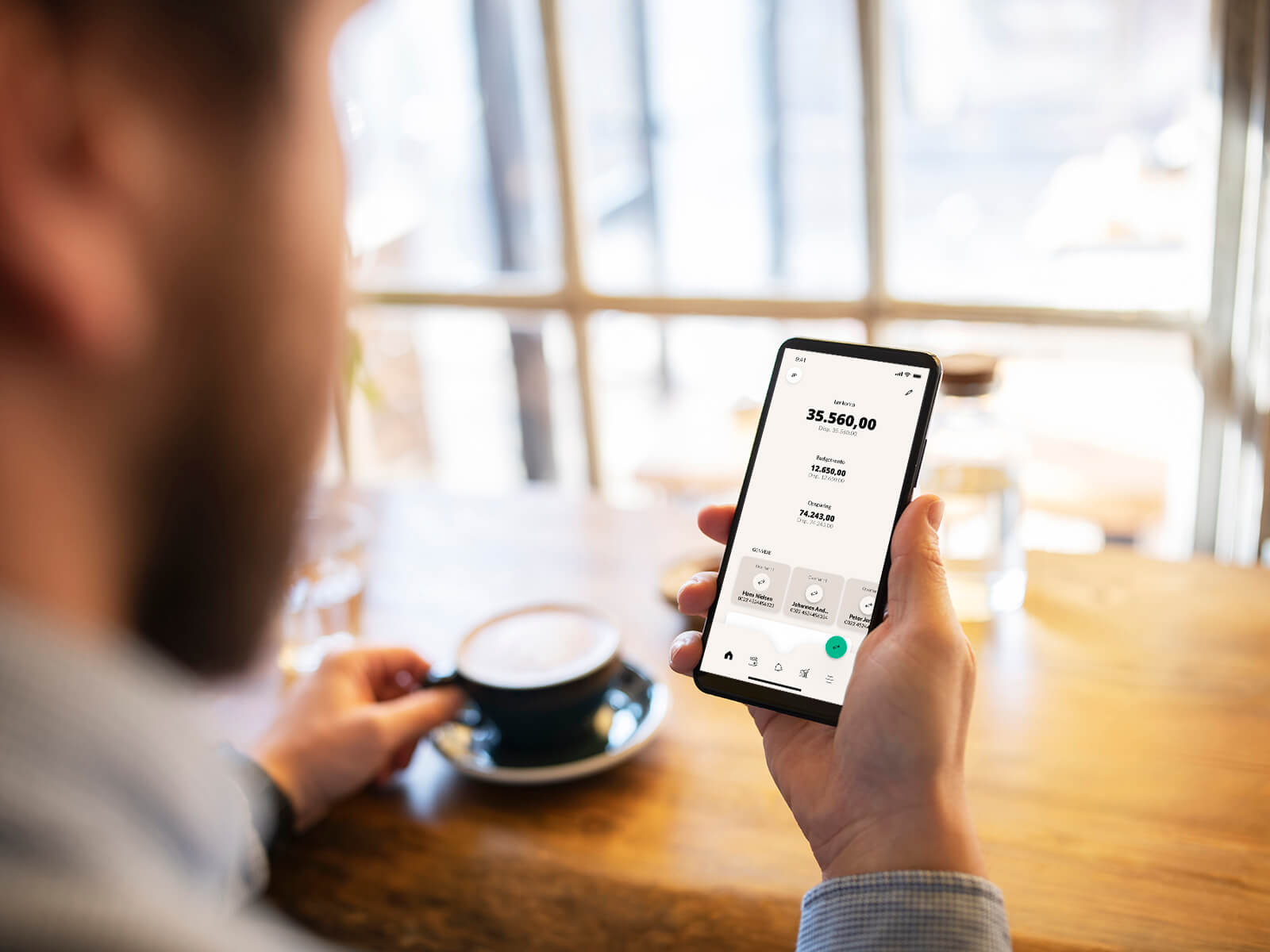
Mobilbank
Mobilbank gør det nemt at holde styr på økonomien. Med mobilbank-app'en har du altid nem adgang til dine pengesager, og du kan ordne en lang række af de mest almindelige bankforretninger, uanset hvor du befinder dig.
Som kunde i sparekassen har du adgang til en af markedets mest brugervenlige og intuitive mobilbankløsninger. Du skal have adgang til netbank for at kunne benytte mobilbank.
Som kunde i sparekassen skal du kun have én netbank-app på din smartphone. Vores netbank kan håndtere netbankaftaler for både privat- og erhvervskunder, og det er let at skifte imellem de aftaler, som du har adgang til.
I mobilbank kan du blandt andet:
Som kunde i sparekassen skal du kun have én netbank-app på din smartphone. Vores netbank kan håndtere netbankaftaler for både privat- og erhvervskunder, og det er let at skifte imellem de aftaler, som du har adgang til.
I mobilbank kan du blandt andet:
- lave en tilpasset forside med dine 3-5 udvalgte konti
- se en samlet oversigt over dine konti og depoter
- betale giro-/indbetalingskort
- overføre penge til alle konti i Danmark
- se fremtidige betalinger
- få overblik over ubehandlede betalinger
- købe og sælge værdipapirer
- se oplysninger om dit realkreditlån og din bolig
- finde pinkoder til dine betalingskort
- spærre dine betalingskort.

Download mobilbanken
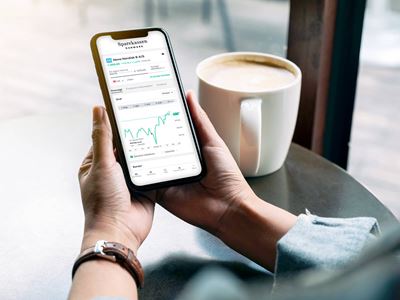
Investér på egen hånd via net- og mobilbank
Hvis du selv ønsker at investere, har du i din net- og mobilbank adgang til en af de førende investeringsløsninger på markedet. Vores investeringsløsning er udviklet i samarbejde med investeringsbanken Saxo Bank.
Spørgsmål og svar
Hvad kan jeg i mobilbanken?
Du kan blandt andet:
- se saldo på dine konti og depoter
- se dine konti i andre banker
- se kontobevægelser og detaljer samt afstemme dine transaktioner
- overføre penge
- betale regninger
- se dine betalingsserviceaftaler
- købe værdipapirer
- få vist dine pinkoder og spærre dine kort
- finde informationer om dit realkreditlån og din bolig
- kontakte din personlige rådgiver
- underskrive dokumenter.
Hvordan logger jeg på og af mobilbanken?
Sådan logger du på mobilbank:
Du kan vælge at logge på med en af følgende måder:
Sådan logger du af mobilbank:
Du kan vælge at logge på med en af følgende måder:
- En selvvalgt firecifret adgangskode
- TouchID eller FaceID
Sådan logger du af mobilbank:
- Luk app'en ned, efter du har brugt den
- Tryk på ikonet med de tre streger i nederste højre hjørne af skærmen og vælg 'Log af' øverst til højre på skærmen
Kan jeg se mine konti i andre banker?
Ja, som noget helt nyt kan du tilføje konti fra andre banker i dit kontooverblik.
Det gør du på forsiden eller i bunden af dit kontooverblik. Tryk på knappen "Tilføj bank" og følg anvisningerne på skærmen.
Det gør du på forsiden eller i bunden af dit kontooverblik. Tryk på knappen "Tilføj bank" og følg anvisningerne på skærmen.
Kan jeg ændre, hvilke konti der bliver vist på forsiden?
Ja, på forsiden har du mulighed for at få vist 3-5 favoritkonti, og du kan nemt ændre rækkefølgen på dem.
Se videoen herunder for at se, hvordan du gør.
Se videoen herunder for at se, hvordan du gør.
Kan jeg ændre rækkefølgen på mine aftaler og konti?
Ja, i dit kontooverblik kan du tilpasse rækkefølgen på dine aftaler og konti.
Se videoen herunder for at se, hvordan du gør.
Se videoen herunder for at se, hvordan du gør.
Hvordan skifter jeg min firecifrede adgangskode?
For at ændre din firecifrede adgangskode skal du gøre følgende:
- Åbn mobilbank-app'en uden at logge ind
- På loginsiden trykker du på linket 'Glemt kode?'
- Tryk på 'Vælg ny kode'
- Følg beskrivelsen på skærmen, som du gjorde, da du tilmeldte dig mobilbank med MitID
Hvordan spærrer jeg mit betalingskort?
For at spærre dit betalingskort skal du gøre følgende:
- Tryk på ikonet med de tre streger i nederste højre hjørne af skærmen
- Vælg menupunktet 'Kort'
- Vælg det kort, du ønsker at spærre
- Tryk på 'Spær kort'
- Bekræft ved at trykke på 'Ja, spær kort'
Hvad gør jeg, hvis jeg ikke kan logge på mobilbanken med en Huawei telefon?
Hvis du ikke kan logge på mobilbanken med en Huawei telefon, skyldes det ofte, at der ikke er givet tilladelse til, at applikationerne MitID og Sparekassen Danmark mobilbank kan køre i baggrunden.
Sådan tillader du, at applikationer kan køre i baggrunden:
1. Åbn indstillingerne på din telefon
2. Åbn ”Apps” i indstillingerne
3. Åbn ”App opstart”
4. Slå funktionen ”Administrer alle automatisk” fra
5. Tjek, at MitID og Sparekassen Danmark mobilbank må køre i baggrunden
Hvis du har udført ovenstående trin korrekt, burde du nu kunne logge på mobilbanken.
Har du brug for hjælp til at lave denne tilretning, kan du kontakte sparekassens support.
Læs mere her
Hvad gør jeg, hvis jeg får en fejl, når jeg forsøger at lave en overførsel i mobilbanken?
Får du en fejlbesked, når du forsøger at lave bankoverførsler i mobilbanken, skal du slette mobilbank app'en og downloade den igen.
Hvis det ikke løser problemet, bedes du kontakte sparekassens support.
Læs mere her


